Annonse
For noen er Halloween bare nok en årlig begivenhet. For andre er det en festdag hvor spindelvev, gresskar og alt derimellom fyller de ellers dystre veggene i kontorer og hjem.
Så hvorfor ikke skrivebordet ditt? Les videre for å gjøre det en gang dystre skrivebordet til et hjemsøkt eventyrland ved å bruke det helt gratis og sinnsykt nyttig Rainmeter En enkel guide til regnmåler: Windows Desktop Customization ToolRainmeter er det ultimate verktøyet for å tilpasse Windows-skrivebordet ditt med interaktive bakgrunnsbilder, desktop-widgeter og mer. Vår enkle guide vil hjelpe deg med å lage din egen personlige skrivebordsopplevelse på kort tid. Les mer !
Popup Ghosts
... eller noe, egentlig! Denne enkle huden lar deg lage små, fortrinnsvis nifs, bilder med et musebevegelse. Du kan la bildene vises over eller under et hvilket som helst vindu, noe som gir en subtil eller åpen overraskelse.
Vi får følgende bilde til å vises på skrivebordet ditt ved hjelp av noen få Rainmeter-innstillinger.

Innen din
dokumenter mappe, gå til Rainmeter> Skins. Dette er din viktigste skins-mappe, som vil inneholde både konfigurasjonsfilen og bildefilen du vises hud. Høyreklikk i Skins-mappen og lag en ny mappe. Gi denne mappen navn spøkelse for enkel oppbevaring. Åpne denne mappen, og høyreklikk på en tom plass i den tomme mappen, og velg Ny og så Tekstdokument.Skriv inn følgende i dette dokumentet:
[Rainmeter] Update = 1000. [Bakgrunn] Meter = Bilde. ImageName =ghost.pngW = 300. H = PreserveAspectRatio = 1Ovennevnte vil vise bildet med en breddedimensjon på 300 piksler og en høydedimensjon som avhenger av størrelsen på bildet. Så ta turen til Fil> Lagre som, og skriv inn filnavnet som ghost.ini være sikker på å inkludere INI-utvidelsen.
Deretter plasserer du ghost.png bilde i spøkelsesmappen. Du kan bruke bildet over ved å høyreklikke på det og velge Lagre som, og lagre filen i denne mappen ved å bruke det oppgitte navnet. Du skal nå ha to filer: INI- og PNG-filene.
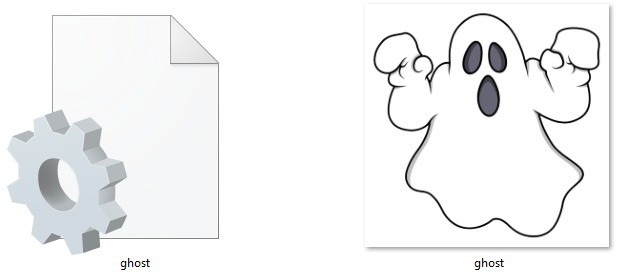
Deretter åpner du Administrer regnemåler vindu. Velg Oppdater alle -knappen, og du bør se din spøkelse mappen i venstre valg. Dobbeltklikk på spøkelsesmappen og velg ghost.ini fil.
Når huden er lastet, må du endre noen få parametre: endre Stilling til På skrivebordet, åpenhet til ~100%, og På svevet til Fade inn. Dette vil gjøre bildet ditt usynlig til du holder musen over bildet. Til slutt, sjekk Klikk gjennom alternativ.
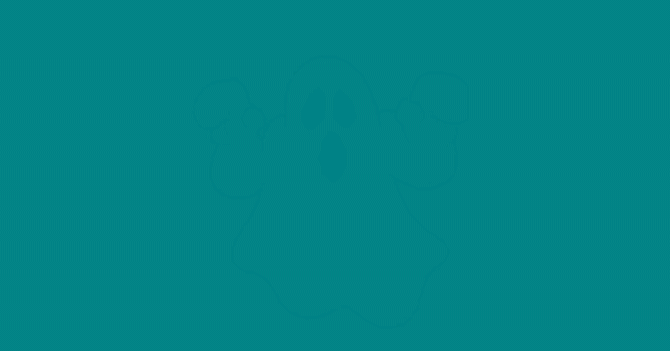
Det er det, du skal nå kunne overføre bildet ovenfor, eller hvilket som helst bilde, for å få det til å vises! Du kan også angi Stilling til Hold deg øverste for å få det til å vises over et hvilket som helst vindu.
Blodig klokke
Halloween er ikke Halloween uten litt blod på skrivebordet ditt. For å lage en blodig klokke, last ned og installer den svært populære Eleganse 2 skin for Rainmeter.
Når du er installert, kan du laste inn huden for å se den på skrivebordet.
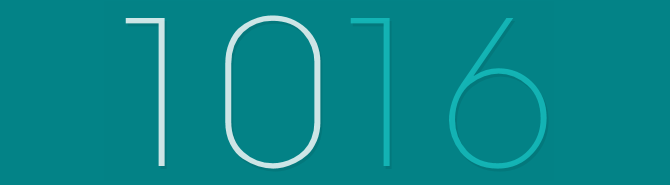
Gå til Config-mappen i Rainmeter-katalogen (C: \ Brukere \ [Brukernavn] \ Dokumenter \ Rainmeter \ Skins \ Elegance2 \ Config) og dobbeltklikk på Misligholde for å åpne den.
Endre LocalFontFace parameter til et annet fontnavn som er installert på datamaskinen din. jeg velger Thrash-beslutning. Erstatt standardparameteren med dette navnet.
Deretter endrer du Farge1 og Color3 parametere til fargen du ønsker. Du kan legge inn sekskantede farger i dette rommet, så ta turen til Farge sekskant nettsted og velg en blodige farge. jeg velger ff3f46.
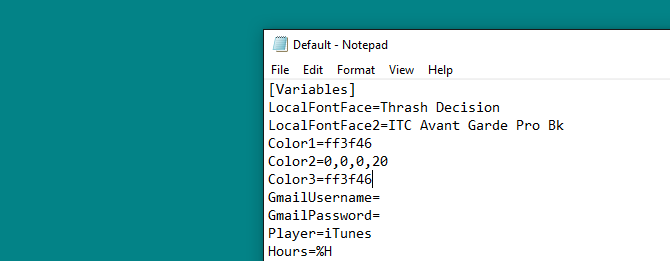
Til slutt, Høyreklikk huden din og velg Forfriske. Endringene dine bør gjelde for alle skinn i den modifiserte Elegance-huden, som tilfellet nedenfor.

Du skal nå se din nye blodige Rainmeter klokkehud.
Halloween ikoner
Rainmeter ikoner Hvordan lage tilpassede Windows-skrivebordsikoner med regnemålerStandard Windows-ikoner er overveldende, og du lengter etter noe mer unikt? Vi viser deg hvordan du lager dine egne ikoner med Rainmeter og anbefaler noen få ferdige ikoner du kan bruke. Les mer er veldig enkle å lage og gi et tillegg sparke til grensesnittet.
Den enkleste måten å lage ikoner på er å tilpasse et annet ikonsett og bare legge til ditt eget ikonbilde. Vi bruker det populære Honeycomb sett. Last ned og installer Honeycomb for å komme i gang.
Gå til Bilder-delen av Honeycomb-hudmappen (C: \ Brukere \ [Brukernavn] \ Dokumenter \ Regnmåler \ Skins \ Honningkake \ @ Ressurser \ Bilder) og erstatt et ikon. Du kan gjøre det ved å flytte en PNG-ikonfil til denne mappen, slette et standardikon og endre den nye ikonefilens navn til den du slettet. Jeg endrer Chrome-ikonet fra standard Honeycomb-bilde til et fra a Halloween ikon sett.
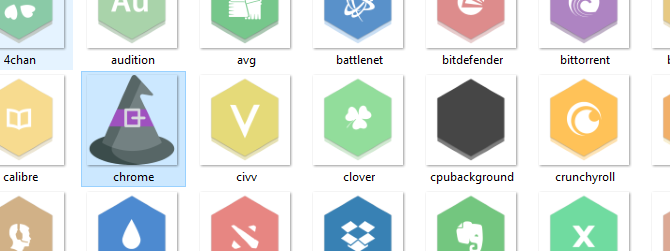
Når du har byttet ut ikonets bilde, kan du gå til Administrer regnemåler, klikk på Oppdater alle -knappen, og last den modifiserte huden din.
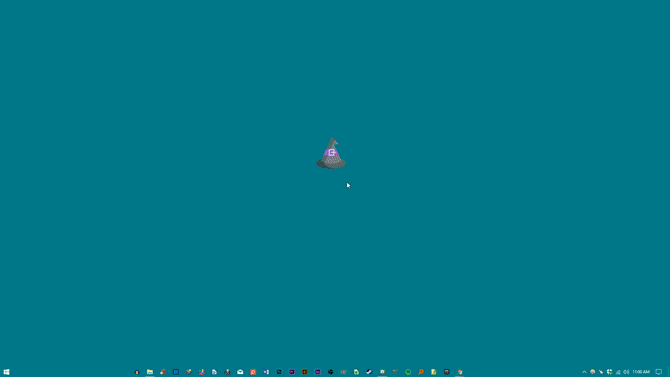
Hvis du ønsker å opprette nye programikoner som ikke er tilgjengelige i Honningcomb, kan du gå til koblingen som følger med for å lære hvordan du gjør det lage ikoner Hvordan lage egendefinerte regummeterikoner og applikasjonsstartereRainmeter er et Windows skrivebordstilpasningsverktøy med utallige applikasjoner. Følg vår trinn-for-trinn-guide for å lage et interaktivt skrivebordsikon og programstarter. Les mer fra start til slutt.
BRRAAAIIINNNMETERS!
Rainmeter lar brukere tilpasse stasjonære maskiner til ingen ende. Jul, Halloween, det er ingen høytider som er så store eller små som Rainmeter ikke kan håndtere ved bruk av enkle teknikker. Du kan til og med ta på en levende bakgrunnsbilde Slik bruker du videoer som skjermsparer eller bakgrunnKjedelig av det statiske tapetet eller skjermspareren? Hva om du kan bli møtt av en levende, tilsynelatende pustende karakter etter eget valg? Vi viser deg hvordan du får det til! Les mer for å fullføre den uhyggelige, sesongmessige effekten!
Noen andre tips og triks fra Rainmeter du vil lære? Gi oss beskjed i kommentarene nedenfor!
Christian er et nylig tilskudd i MakeUseOf-samfunnet og en ivrig leser av alt fra tett litteratur til tegneserier fra Calvin og Hobbes. Hans lidenskap for teknologi blir bare matchet av hans ønsker og vilje til å hjelpe; Hvis du har spørsmål angående (for det meste) noe, kan du gjerne sende bort e-post!


